ShareX Ekran Kaydedici İncelemesi ve En İyi Alternatifi
ShareX ekran kaydedici bilgisayarda ücretsiz olarak video kaydetmenizi ve ekran görüntüsü almanızı sağlayan açık kaynaklı bir ekran kayıt aracıdır. Dostça olmayan kullanıcı arayüzü nedeniyle, birçok kullanıcı hala bilmiyor ShareX ile ekran nasıl kaydedilir. Veya kayıt sırasında veya sonrasında bazı kayıt sorunları yaşayabilirler.

Bu gönderi size ayrıntılı bir ShareX ekran kaydedicinin incelemesi. ShareX ile tüm ana özelliklerini edinebilir ve bilgisayar ekranınızı nasıl yakalayacağınızı öğrenebilirsiniz. Ek olarak, sizi ShareX ekran kaydediciye harika bir ekran kayıt alternatifi ile tanıştırmak istiyoruz.
Bölüm 1. ShareX Ekran Kaydedici İncelemesi
ShareX ekran kaydedici PC'nizdeki herhangi bir etkinliği yakalamanıza izin veren ücretsiz ve açık kaynaklı bir ekran kaydı programıdır. Windows 10, Windows 8.1 ve Windows 7 ile uyumludur. Mac'te kullanamazsınız. ShareX hafif bir ekran görüntüsüdür ve kurulum exe dosyası yalnızca 4-7 MB alır.
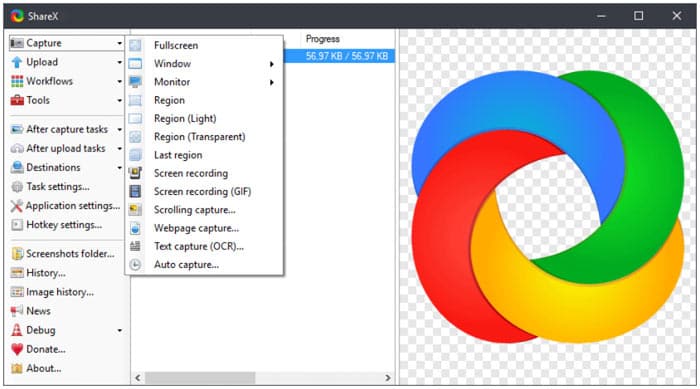
ShareX ekran kaydedici, bilgisayar ekranını tam ekran, masaüstü monitörü, etkin pencere veya seçilen bölgeyle yakalamanızı sağlar. Bir Otomatik Yakalama daha iyi ekran kaydı için özellik. ShareX, çektiğiniz videoyu ihtiyacınıza göre MP4 veya GIF formatında kaydedebilir.
ShareX, 9 yılı aşkın aktif geliştirme süreciyle giderek daha fazla işlevle tasarlanmıştır. Ekran kayıt dosyalarınızı özelleştirmeniz için birçok özelleştirme sonrası özelliği taşır. Dahası, yakalanan içeriği yüklemeniz ve paylaşmanız için size kolay bir yol sağlar. ShareX ekran kaydedici, YouTube, Twitter, Facebook, Google Drive, Tumblr ve daha fazlası dahil olmak üzere 80'den fazla desteklenen hedefe kaydedilmiş video, resim, metin veya diğer dosya türlerini yüklemenizi sağlar.
Ücretsiz bir ekran kaydedici olan ShareX, herhangi bir dosya boyutu veya zaman sınırı koymaz. Daha da önemlisi, kayıt dosyanıza herhangi bir filigran eklemeyecektir. Ücretsiz ShareX indirmesi için resmi siteye gidebilirsiniz. Piyasaya sürülen pek çok ShareX ekran kaydedici sürümü burada listelenmiştir. Basitçe tıklayabilirsiniz İndir Bilgisayarınıza ücretsiz yüklemek için düğmesine basın.
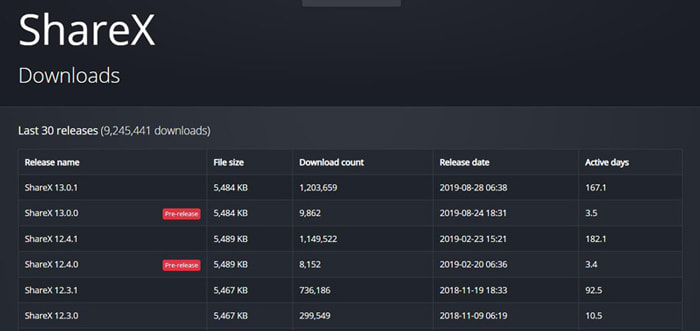
Bölüm 2. ShareX ile Ekran Nasıl Kaydedilir
ShareX ekran kaydedici pek çok özelliği ve dostça olmayan kullanıcı arayüzünü taşıdığından, bilgisayar ekranını yakalamanın karmaşık olduğunu hissedebilirsiniz. Bunu göz önünde bulundurarak, bu bölüm size ShareX ile ekranı nasıl kaydedeceğinizi ayrıntılı olarak gösterecektir.
Aşama 1. ShareX ekran kaydediciyi ücretsiz indirin, kurun ve bilgisayarınıza açın. Yakalama, Yükleme, İş Akışları, Araçlar ve daha fazlası gibi birçok temel özellik sol panelde listelenmiştir.
Adım 2. Farenizi Ele geçirmek özelliği, Tam ekran, Pencere, Monitör ve daha fazlası arasından ekran kayıt alanını seçebilirsiniz. İhtiyacınıza göre birini seçebilirsiniz.
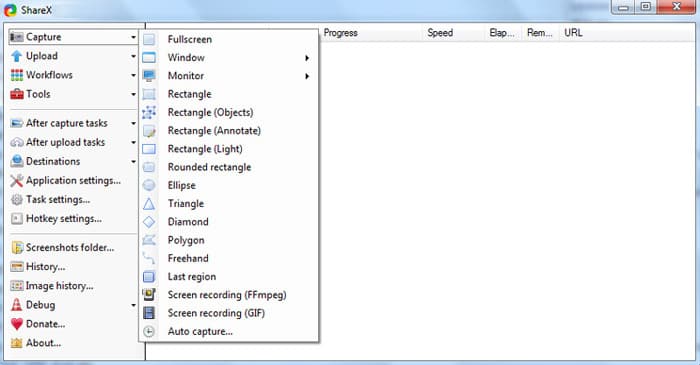
Aşama 3. Tıklayın Görev ayarları solda ve ardından tıklayın Ele geçirmek sağ penceredeki sekme. Bu adımda, tıklamanız gerekir Ekran kaydedicisi ve sonra emin olun Çıktı dır-dir FFmpeg. FFmpeg, hem ekranı hem de sesi aynı anda yakalamanızı ve gerçek zamanlı olarak sıkıştırmanızı sağlar.
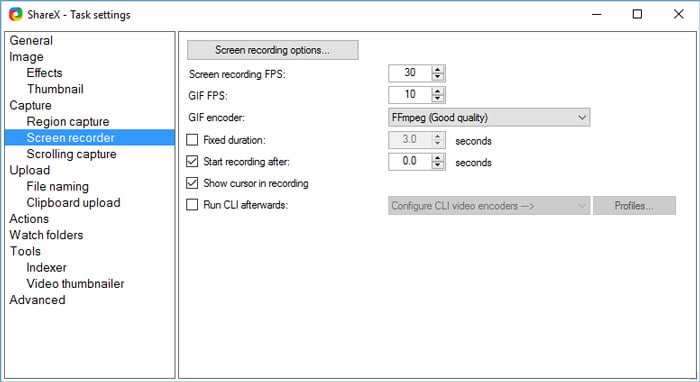
4. adım. Artık video ve ses kayıt kaynaklarını ayarlayabilirsiniz. Ayrıca, video codec bileşenini, ses codec bileşenini ve uzantı biçimini seçmeniz gerekir. Tüm bu işlemlerden sonra tıklayabilirsiniz
Adım 5. Tüm bu ayarlardan sonra ShareX ile ekran kaydetmeye başlayabilirsiniz. Tıklayın Ele geçirmek solda ve seç Ekran kaydı (FFmpeg) açılır listeden. Kayıt bölgesini seçtikten sonra, ShareX otomatik olarak kayıt sürecini başlatacaktır.
Bu şekilde Vimeo, Facebook ve daha fazlasından videolar kaydedebilirsiniz.
Bölüm 3. ShareX'e Alternatif En İyi Ekran Kaydedici
ShareX şüphesiz tüm özelliklere sahip ve güçlü bir ekran kayıt aracıdır. Ancak şunu da itiraf etmeliyiz ki, yeni kullanıcıların kaydı yapması çok karmaşık. Kullanımı kolay bir ekran görüntüsü arıyorsanız, popüler olanı verebilirsiniz. Ücretsiz Ekran Kaydedici bir deneme. Bu ShareX alternatifi, hem Windows PC hem de Mac'te yüksek kaliteli video ve ses dosyalarını yakalama yeteneğine sahiptir.
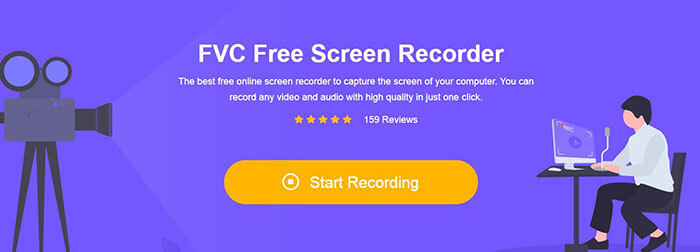
Free Screen Recorder sitesine gidebilir ve Kayda başla küçük bir dosya boyutu başlatıcısı kurmak için düğmeye basın. Ardından, ekranınız ve ses kaydınız için ekranda bir açılır kayıt penceresi görünecektir. Kayıt alanını serbestçe ayarlayabilir ve ses kaynağını mikrofon veya hoparlörden seçebilirsiniz.
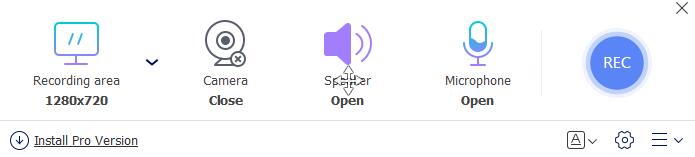
Bundan sonra, basitçe KAYIT Video ve ses kayıt işlemini başlatmak için düğmeye basın. Kayıt dosyanızı düzenlemek için bazı temel düzenleme özellikleri sunulur.
Bölüm 4. ShareX Ekran Kaydedici SSS'leri
Soru 1. ShareX'in bir zaman sınırı var mı?
ShareX, zaman sınırı, reklamı ve filigranı olmayan açık kaynaklı bir ekran kaydedicidir.
Soru 2. ShareX otomatik olarak yükleniyor mu?
Otomatik yüklemeyi, sol kenar çubuğundaki Yüklemeden sonra görevler seçeneğinden ayarlayabilirsiniz.
Soru 3. ShareX ekran kaydedici nasıl kaldırılır?
ShareX simgesine sağ tıklayın ve Dosya konumunu aç'ı seçin. Uninstall veya Uninstaller adlı kaldırma işlemini bulun. ShareX'i kaldırmaya başlamak için üzerine çift tıklayın.
Sonuç
ShareX, Windows PC'de video ve ses yakalamak için iyi bir seçenektir. Detaylı bilgi alabilirsiniz ShareX ekran kaydedici incelemesi bu gönderiden. Üstelik size harika bir ShareX alternatifi öneriliyor.



 Video Dönüştürücü Ultimate
Video Dönüştürücü Ultimate Ekran kaydedicisi
Ekran kaydedicisi


